修正済み: Apple Music で曲をダウンロードできない
優れた音楽ストリーミング特典を提供する多くのプラットフォームの中で、おそらく Apple Music はトップの座を獲得するプラットフォームの XNUMX つになる可能性があります。 これは、サブスクリプションベースのサービスプロバイダーであり、加入者はオフラインストリーミング用に曲をダウンロードする機能など、多くの利点を享受できます。 ただし、問題や問題が発生する場合もあります。 突然そうなったら 曲をダウンロードできない Apple Music で、何をしなければなりませんか?
十分に優れていますが、Apple Music のようなアプリでは、ユーザーが曲をダウンロードできないなどのバグや問題が発生することがあります。 幸いなことに、そのような問題は現在では修正するのが非常に簡単です。 実際、この記事ではこのジレンマにさらに焦点を当て、すべてのユーザーが適用できるいくつかの回避策を紹介します。
記事の内容 パート 1. Apple Music で曲がダウンロードできない問題を解決するための基本的な解決策パート 2. Apple Music の曲をダウンロードしてオフライン再生するための最良の解決策パート3。 概要
パート 1. Apple Music で曲がダウンロードできない問題を解決するための基本的な解決策
Apple Music で曲をダウンロードできないなどの問題が発生した場合に試してみる方法は実際にたくさんあります。 通常、これらはすぐに実行でき、簡単なので、初めて試してみても、まったく問題はありません。 記事のこの部分から XNUMX つずつ確認してください。
解決策 #1。 安定したネットワーク接続があるかどうかを確認する
Apple Music で曲をダウンロードできない場合は、インターネット ネットワークが不安定であることが考えられます。 ルーターを再起動するか、インターネット接続を必要とする他のアプリを実行して、期待どおりに動作するかどうかを確認してください。 携帯電話データを使用している場合は、これらの手順を確認して、問題が解決されるかどうかを確認できます。
iPhoneの使用
- iPhoneで「設定」に進みます。 「音楽」タブを探してクリックします。
- 「モバイルデータ」オプションを探し、その横にあるスライダーを切り替えて有効にします。
- 「モバイルデータ」オプションがすでに有効になっている場合は、「ダウンロード」メニューも「オン」モードになっているかどうかを確認する必要があります。
そうすることで、Apple Music アプリで携帯データ接続経由で曲を保存できるようになります。
Android デバイスの使用
- 「設定」メニューに移動し、「ワイヤレスネットワークまたは接続」オプションをタップします。
- 「モバイルデータ」または「モバイルデータ」メニューをクリックします。
- すでにオンになっている場合は、オフにして数分間待ってから再度オンにしてください。
解決策その2。 Apple Music アプリを再起動してみてください
Apple Music でモバイルデバイスに曲をダウンロードできない問題を解決するもう XNUMX つの解決策は、Apple Music アプリを再起動することです。 場合によっては、アプリ自体がさらなる問題を引き起こす原因となる可能性があります。 アプリを再起動すると、小さな不具合がすべて修正され、アプリに新鮮な感触が与えられる可能性があります。
iPhone または iPad でミュージック アプリを終了するには、アプリ スイッチャーを開き、右にスワイプしてアプリを見つけ、そのアプリを上にスワイプします。 次に、ホーム画面 (またはアプリ ライブラリ) に移動し、ミュージック アプリを再度開きます。
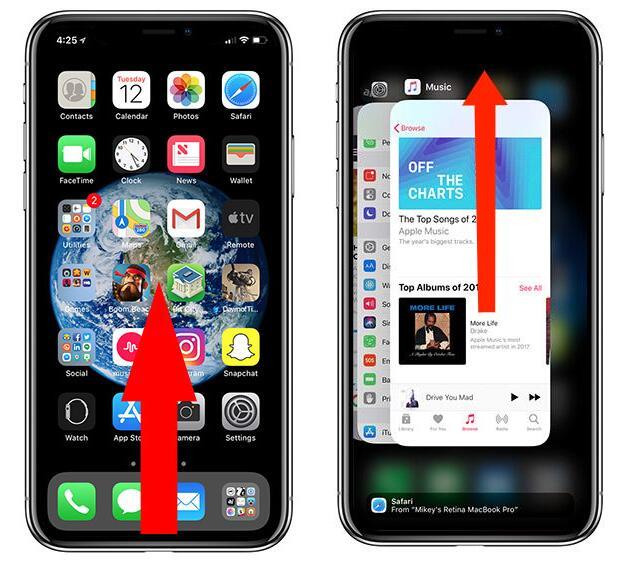
Mac でアプリが終了しない場合は、画面の隅にある Apple メニューから「強制終了」を選択します。 強制終了ウィンドウが開きます。 「ミュージック」アプリを選択し、「強制終了」をクリックします。
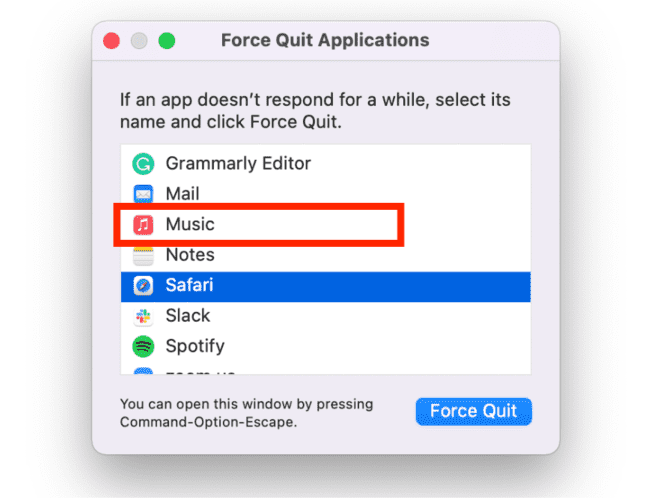
Android で Apple Music を強制終了するには、アプリ カードを左または右にスワイプするか、「X」型の記号 (利用可能な場合) をタップします。 その後、アプリを再起動し、トラックをダウンロードしてみてください。
解決策その3。 デバイスを再起動してみてください
Apple Music が曲をダウンロードできない原因として Apple Music アプリを考えることは別として、現在使用しているデバイスが原因である可能性があるという事実も否定できません。 デバイスを再起動すると、バックグラウンドで実行されているすべてのアプリが強制的に終了します。 場合によっては、実行中の一部のアプリの問題が原因で、Apple Music が曲をダウンロードできないこともあります。
解決策その4。 Apple ID アカウントからログアウトして再度ログインする
Apple ID は、Apple Music などの複数のアプリにアクセスするときに非常に重要です。 また、Apple ID アカウントからログアウトし、数分後に再度ログインすることをお勧めします。 方法がわからない場合は、以下の手順を参照してください。
- iPhone で、「設定」メニューに進みます。
- 上部にある自分の名前をタップし、「サインアウト」ボタンが表示されるまでスクロールします。

- アカウントからログアウトした後、「設定」に戻り、資格情報を入力して再度サインインします。 サインインを続けるには、「ログイン」オプションを再度タップする必要があります。
次に、Apple Music アプリを起動して、引き続き曲をダウンロードできないか、それとも問題がすでに解決されているかを確認してください。
解決策その5。 「Apple Music を表示」メニューを有効にする
気づかないかもしれませんが、Apple Music が非表示になっており、曲をダウンロードできない問題が発生する可能性があります。 これを修正するには、アプリを再度表示するだけです。 その方法は次のとおりです。
- 「設定」メニューに移動し、「音楽」オプションを探します。
- Apple Musicを探してから、「Apple Musicを表示」オプションを探します。 これがすでに有効になっている場合は、オフにして数分間待ってから再度オンにしてください。
解決策その6。 Apple Music アプリを更新してください
Apple Music アプリを含むすべてのアプリを利用可能な最新バージョンに更新することを常にお勧めします。 Apple は、すべてのユーザーがすべてのアプリを十分に楽しめるように継続的に取り組んでおり、常にアップデートが行われ、生成されています。 Apple Music アプリを更新するときは、デバイスが安定したインターネット接続に接続されていることを確認してください。
iPhone、iPad、Mac では、「App Store」メニューを起動し、「アップデート」セクションに移動する必要があります。 「Apple Music」が表示されるまで下にスクロールします。 アップデートが利用可能な場合は、「アップデート」メニューが表示されます。 これをクリックするだけでアプリを更新できます。 このメニューが表示されない場合は、最新バージョンの Apple Music アプリを使用しています。

Android ユーザーの場合は、「Google Play Store」メニューをクリックし、「プロフィール」のアイコンを押します。 次に「アプリとデバイスの管理」、次に「Apple Music」に移動し、最後に「更新」オプションをタップします。
解決策その7。 iPhoneのiOSをアップデートする
最新バージョンの Apple Music アプリを使用していることを確認するだけでなく、iPhone に最新の iOS が搭載されているかどうかも確認する必要があります。 iOSの16。 Apple Music で曲をダウンロードできない場合にも、これが役立つ場合があります。 方法がわからない場合は、以下の手順を確認してください。
- iPhoneの「設定」メニューに移動します。
- 「全般」タブに移動し、「ソフトウェアアップデート」を探します。 このオプションをクリックします。
- 新しいバージョンの iOS をダウンロードしてインストールできる場合は、「ダウンロードとインストール」メニューが表示されます。 このボタンをタップするだけです。

アップデートを行うときは、iPhone が充電器に接続されており、安定した Wi-Fi ネットワークがある必要があることに注意してください。
解決策 #8。 Apple Music アプリを削除して再度インストールする
Apple Music で曲をダウンロードする場合、アプリを再起動するだけでは問題を解決できない場合があります。 アプリ自体を削除してから、再度インストールしてみるとよいでしょう。
iPhoneで
- Apple Music アプリを長押しし、「アプリを削除」をタップします。
- 削除したら、再インストールする必要があります。 「App Store」に移動し、「Apple Music」を探します。 ダウンロードしてインストールするだけです。 繰り返しますが、iPhone は強力な Wi-Fi ネットワークに接続する必要があります。
Macで
- ファインダーに切り替えます。
- 削除する音楽アプリを選択します。
- メニュー バーから [ファイル] > [ゴミ箱に移動] を選択します。
- ユーザー名とパスワードを求められた場合は、Mac の管理者アカウントの名前とパスワードを入力します。 通常、これは Mac へのログインに使用する名前とパスワードです。
- アプリをゴミ箱に移動した後に削除するには、「Finder」>「ゴミ箱を空にする」を選択します。
あなたのAndroidで
- 「Google Play ストア」を起動します。 次に必ず「ハンバーガー」アイコンをクリックしてください。
- 「マイアプリとゲーム」に進み、次に「インストール済み」、「Apple Music」に進み、最後に「アンインストール」を選択します。
- アプリを再度インストールするには、Google Play ストアでアプリを探してください。
解決策その9。 「自動ダウンロード」を有効にする必要があります
「自動ダウンロード」オプションを有効にして、「Apple Music で曲をダウンロードできない」というジレンマが解決されるかどうかを確認してみるのも価値があります。 このオプションは、ライブラリに曲を追加した後で自動的に曲をダウンロードするのにも役立ちます。 以下のオプションを確認してください。
- 「設定」に進み、「音楽」ボタンを探します。
- 「自動ダウンロード」メニューを探してください。 その隣のスライダーを「オン」に切り替える必要があります。
- Apple Music アプリに戻って、ダウンロードできない曲をすべて削除してください。
- Apple Music で削除されたトラックを探して、音楽ライブラリに追加します。 これらは自動的にダウンロードされ、「Apple Music で曲をダウンロードできない」問題が解決されるはずです。
「Apple Music で曲をダウンロードできない」問題を解決するために適用できる 9 つの基本的な解決策を紹介して、このパートを終了できたことを嬉しく思います。 ただし、これをすべて実行しても問題が解決しない場合は、問題に対処する最適な方法を探す必要があります。 幸いなことに、問題が発生しないように、お気に入りの Apple Music の曲をすべて永久に保存できるアプリがあります。 これについてさらに詳しく知りたい場合は、次のパートに進んでください。
パート 2. Apple Music の曲をダウンロードしてオフライン再生するための最良の解決策
Apple Music で曲をダウンロードできない問題は、最初の部分で説明した解決策で解決できますが、これが唯一の問題ではありません。 Apple Music サービスを使用していると、時々エラーが発生したり、動作しなくなったりすることがあります。 おそらくApple Music プレイリストが同期しない あなたのデバイス上で。 場合によっては、Facebook を開いたときにミュージック アプリが停止したり、Apple Music のファミリー共有が機能しなかったりすることがあります。 上記の方法が機能しない場合は、Apple Music アプリに問題がある可能性があります。
したがって、このような事態が起こらないようにするには、Apple Music に登録していなくても、デバイスに曲を永久に保存しておく方法を見つけてください。 Apple Music の曲をダウンロードする あらゆるデバイスで再生できるようにするには、 TunesFun Appleの音楽コンバータ。 この専門的なツールは、曲の DRM 保護を解除し、MP3 などの柔軟な形式に変換できます。
曲の元の品質、ID タグ、メタデータ情報を維持しながら、高速に動作します。 効果的な Apple Music コンバーターとしてだけでなく、オーディオブック コンバーターとしても機能します。 したがって、オーディオブックのストリーミングにも興味がある場合は、このアプリが役に立ちます。
このアプリは Windows および Mac コンピューターと完全に互換性があるため、これらのコンピューターにインストールすることもできます。 使いやすく、シンプルなナビゲーション キーを備えています。 を使用するには、以下の手順を参照してください。 TunesFun Apple Music の曲を変換してダウンロードする場合は、Apple Music Converter を使用します。
ステップ1。 を起動します TunesFun Apple Music Converter をコンピュータにダウンロードしてインストールした後。 メイン ページでは、プレビューを開始して、変換する Apple Music の曲を選択できます。

ステップ2。 出力形式を選択し、必要に応じて変更したい出力パラメータ オプションを変更します。

ステップ 3。 画面の下部にある「変換」ボタンをタップしてアプリをプッシュするだけで、選択したトラックの変換が開始されます。 DRM 解除プロセスも同時に実行する必要があります。

ステップ4。 「完了」タブに進むと、変換されたファイルを聞くことができます。

パート3。 概要
Apple Music で曲をダウンロードできない場合はどうすればよいですか? 特に、この問題に対処するために適用できる基本的で一般的な修正がすでにたくさんあるので、対処するのが非常に簡単です。 そのうちのいくつかはこの記事ですでに紹介されています。 ただし、最善の回避策を探している場合は、次のような専門的なツールを使用することを常にお勧めします。 TunesFun Appleの音楽コンバータ Apple Music の曲をダウンロードする際のすべての関連問題に対処します。
コメントを書く